Unittest框架和WebDriver
Unittest
Unittest的使用
1 import unittest 2 3 class Test1(unittest.TestCase): 4 @classmethod 5 def setUpClass(self): 6 print("execute setUpClass") 7 8 @classmethod 9 def tearDownClass(self): 10 print("execute tearDownClass") 11 12 def setUp(self): 13 print("execute setUp") 14 15 def tearDown(self): 16 print("execute tearDown") 17 18 def test_one(self): 19 print('execute test_one') 20 self.assertTrue('FOO'.isupper()) 21 22 def test_two(self): 23 print('execute test_two') 24 25 26 if __name__ == '__main__': 27 unittest.main()
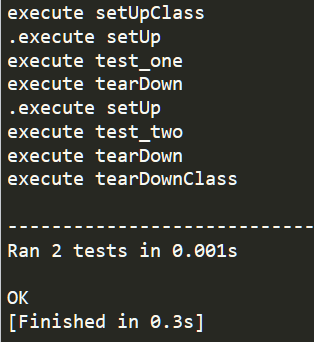
模拟键盘鼠标移动
键盘:
dd.find_element_by_....(...).send_keys(Keys.ENTER) 点击Enter
.......................................(Keys.BACK_SPACE) 点击BACK_SPACE
.......................................(Keys.CONTROL,"a") 全选
.......................................(Keys.CONTROL,"c") 复制
.......................................(Keys.CONTROL,"v") 粘贴
.......................................(Keys.CONTROL,"x") 剪切
鼠标:
ActionChains(dd).double_click(定位到的一个具体页面控件).perform() 双击
.................context_click................................... 右键
.................move_to_element................................. 光标悬停悬浮
1 #双击 2 ActionChains(dd).double_click(dd.find_element_by_xpath(".//*[@id='s-menu-1']/button")).perform() 3 #右键 4 ActionChains(dd).context_click(dd.find_element_by_xpath(".//*[@id='s-menu-1']/button")).perform() 5 #光标悬停悬浮 6 ActionChains(dd).move_to_element(dd.find_element_by_xpath(".//*[@id='s-menu-1']/button")).perform()
滚动条:
滚动条拖到底部
js="var q=document.documentElement.scrollTop=10000"
dd.execute_script(js)
滚动条拖到顶部
js="var q=document.documentElement.scrollTop=0"
dd.execute_script(js)
1 js="var q=document.documentElement.scrollTop=10000" 2 dd.execute_script(js) 3 time.sleep(3) 4 js="var q=document.documentElement.scrollTop=0" 5 dd.execute_script(js)
文件处理
文件:
打开一次只能读或者写,不能同时进行
ff=open("文件名","打开方式")
ff.write("写入内容")
w+: 如果文件不存在,新建一个写,如果文件存在,新建一个覆盖
a+: 如果文件不存在,新建一个写,如果文件存在,在文件末尾追加 【焦点默认在最后】
r+: 如果不文件不存在,报错,如果文件存在,从前往后覆盖
ff.read(数字):读数字个字符 【从当前焦点开始】
ff.read():读所有内容 【从当前焦点开始】
ff.readline():读一行 【从当前焦点开始】
ff.readlines():读所有行 list类型,每一行都是list内的元素 【从当前焦点开始】
ff.tell(): 返回当前焦点位置
ff.seek(数字):焦点跳转到数字位置
ff.close() :关闭
csv文件:
import csv:
读:
1 ff=open("aaa.csv","r+") #打开csv文件 2 cr=csv.reader(ff,dialect="excel") 3 4 cr:文件内容,循环获取每一行内容 5 6 for c in cr: 7 8 print(c) 9 10 ff.close() #关闭
写:
1 ff=open("bbb.csv","w+") #创建csv文件 2 cw=csv.writer(ff) #创建csv文件写加载器 3 4 cw.writerow(写入内容) #通过加载器写数据到csv文件 5 6 ff.close() #关闭
测试报告
1 import unittest 2 from HTMLTestRunner import HTMLTestRunner 3 4 import test11 5 6 suite=unittest.TestSuite() #创建测试套件对象 7 loader=unittest.TestLoader()#创建测试用例加载器对象 8 suite.addTest(loader.loadTestsFromModule(test11))#通过用例加载器加载用例到测试套件 9 10 ff=open("testReport.html","wb+") #创建测试报告文件 11 #创建HTMLTestRunner对象 12 runer=HTMLTestRunner(stream=ff,title="然之测试", description="然之测试然之测试然之测试然之测试") 13 runer.run(suite) #通过HTMLTestRunner对象执行测试用例 14 ff.close() #关闭报告文件